- Contents
- Index
Utilisation de la fonction de co-navigation au cours d'une interaction
Exigences : vous devez disposer du droit de sécurité Personnaliser le client pour ajouter des vues. Consultez la rubrique Co-navigation pour obtenir les exigences de cette fonction.
Vous pouvez utiliser la fonction de co-navigation pour offrir de l'aide directe aux visiteurs du site Web de votre société.
Pour utiliser la fonction de co-navigation au cours d'une interaction :
- Demandez au visiteur du site Web de cliquer sur un lien spécial de partage de page (ou un nom de lien similaire) sur le site Web de votre entreprise.
Remarque : le concepteur du site Web de votre entreprise détermine le nom du lien utilisé par le visiteur du site Web pour demander un code de session de co-navigation.
-
Demandez au visiteur du site Web de vous communiquer le code de la session.
Remarque : une session de co-navigation est toujours associée à une interaction. Pour rejoindre une session de co-navigation, vous devez disposer d'une interaction sélectionnée et connectée.
-
Tout en gardant le chat ou l'appel connecté et sélectionné, cliquez sur la commande Co-navigation dans la barre latérale de Mes interactions.
Remarque : impossible de démarrer une session de co-navigation sans une interaction connectée et sélectionnée.
-
Entrez le code de session dans la barre latérale Co-navigation et cliquez sur Participer.
Résultat : dans la vue de co-navigation, vous pouvez voir la vue du visiteur de la page Web de votre société. Le visiteur du site Web voit un message indiquant qu'il a partagé sa page avec vous.
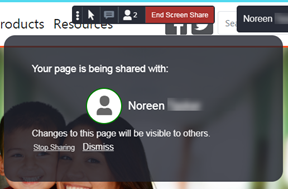
-
Demandez au visiteur du site Web de cliquer sur Ignorer pour fermer la boîte de dialogue de message.
Résultat : vous pouvez voir le nom du visiteur et son curseur. Le visiteur peut indiquer la zone qui lui pose problème. Le visiteur voit également votre nom et votre curseur lorsque vous pointez sur des zones ou des commandes de la page Web. Le visiteur peut vous permettre de contrôler la page Web afin que vous puissiez faire défiler la page, renseigner des champs, cliquer sur des boutons et effectuer des sélections de menus.
Astuce : pour une description des commandes disponibles dans une session Co-navigation, consultez la rubrique Vue de co-navigation. La barre d'outils Co-navigation du visiteur du site Web est similaire à celle de la vue de co-navigation.
-
Une fois que vous avez aidé le visiteur du site Web, l'un de vous deux peut cliquer sur la commande Arrêter la co-navigation.
-
À l'issue de la session de co-navigation :
-
-
vous déconnectez l'interaction associée.
-
Le visiteur du site Web clique sur Ignorer dans la boîte de dialogue Session terminée.
-



